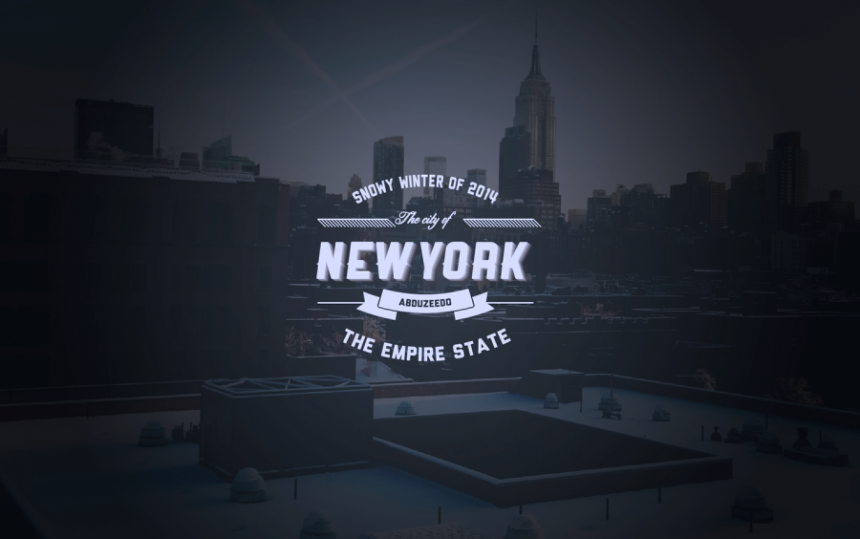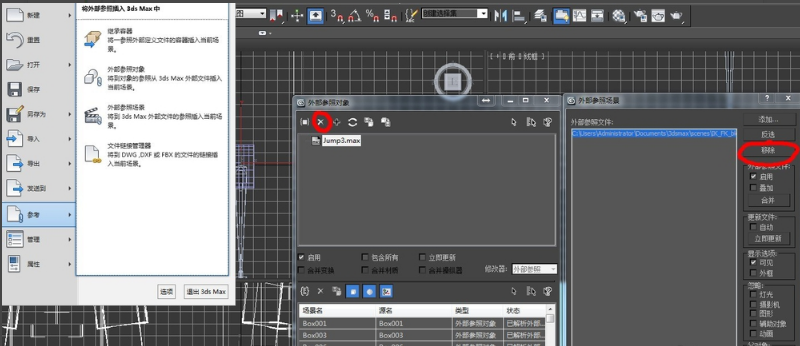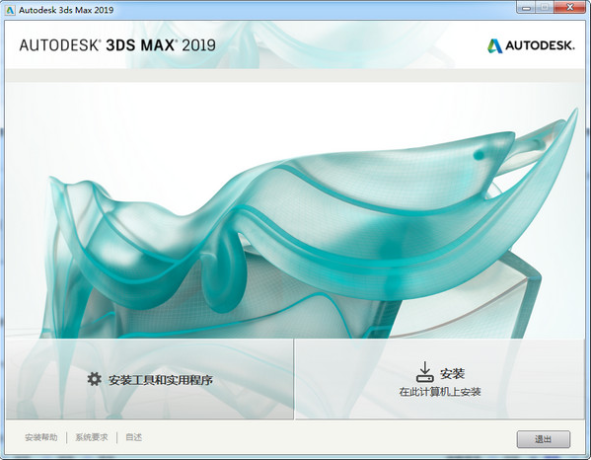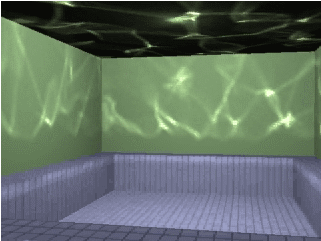3dmax中物体的坐标轴怎么调整和移动(3dmax中如何移动坐标轴)优质
我们有时候在使用3dmax修改或调整模型的时候会发现某个模型的坐标轴与物体中心存在较大的偏离。在我们调整模型的时候非常不方便。那么如何将坐标轴调整到合适的位置呢。下面小编来给大家介绍一下吧。

第一步。我们使用3dmax软件打开需要进行坐标轴调整的模型文件。

第二步。点击上方工具栏中的移动工具。再选中模型。我们可以看到物体的坐标轴偏离了物体中心。

第三步。点击右侧工具栏中的“层次”工具。这个时候物体处于被选中状态。

第四步。在下方移动选项中点击“仅影响轴”。在对齐选项中点击“居中到对象”。这时候可以看到坐标轴回到物体中心。

第五步。此时坐标轴方向还存在一些偏差。所以我们点击对齐选项中的“对齐到对象”。此时坐标轴方向已经调整好了。

第六步。我们退出层次修改界面。点击修改选项。可以看到坐标轴已经调整到位了。我们可以使用坐标轴调整模型啦。

更多精选教程文章推荐
以上是由资深渲染大师 小渲 整理编辑的,如果觉得对你有帮助,可以收藏或分享给身边的人
本文标题:3dmax中物体的坐标轴怎么调整和移动(3dmax中如何移动坐标轴)
本文地址:http://www.hszkedu.com/9204.html ,转载请注明来源:云渲染教程网
友情提示:本站内容均为网友发布,并不代表本站立场,如果本站的信息无意侵犯了您的版权,请联系我们及时处理,分享目的仅供大家学习与参考,不代表云渲染农场的立场!
本文地址:http://www.hszkedu.com/9204.html ,转载请注明来源:云渲染教程网
友情提示:本站内容均为网友发布,并不代表本站立场,如果本站的信息无意侵犯了您的版权,请联系我们及时处理,分享目的仅供大家学习与参考,不代表云渲染农场的立场!